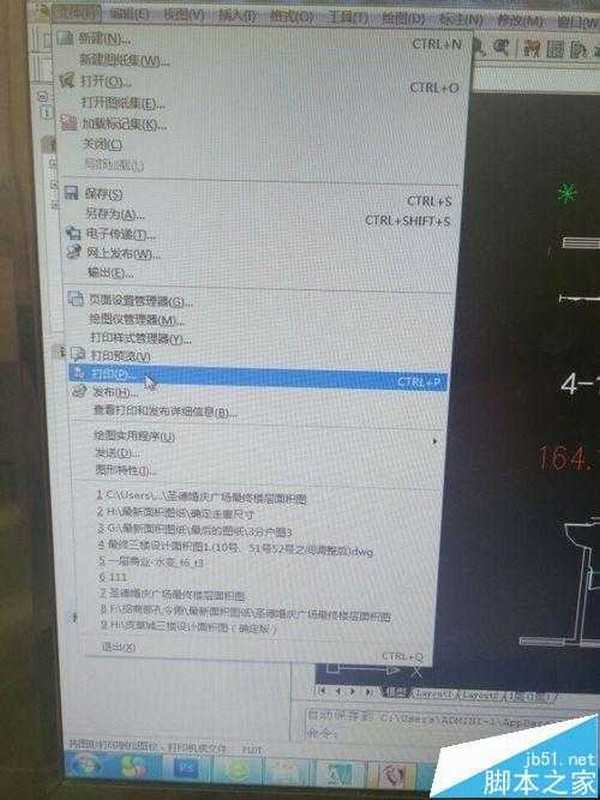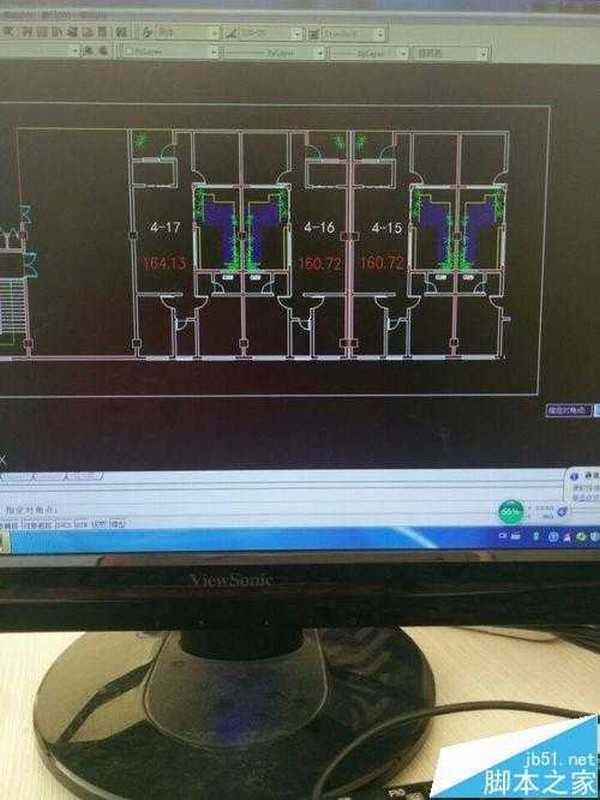CAD图纸怎么导入cdr中修改?
平面设计 发布日期:2024/9/24 浏览次数:1
正在浏览:CAD图纸怎么导入cdr中修改?
cdr中便于排版,CAD中做的图层,导入到cdr中怎么修改??怎么导入??今天我们讨论的就是这个问题,两个不一样的软件,各有各的优势,可以用最简便的方法,做出来做好的图片,对于设计师们来说真的节省了好多时间。
1、打开CAD软件,并且打开文件,
2、在CAD软件中点击“文件”中的打印,如图:
3、点击打印一栏改成“PDF”格式,打印范围改成"窗口“,最后,确定。
4、框一下图片,出现如图所示:----继续点击打印区域第二个窗口,最后确定。
5、完成上面几项以后,点击确定后,再次框一下图片,画框的时候尽量框大一些,-------出现下图所示:
6、保存,重名文件名-----最后确定就可以了。
7、最后直接把”PDF“格式文件导入cdr中就可以修改了。
注意事项:
1、CAD软件中记得框图的时候框大一些
2、导入cdr中的图层,可以分解的。
相关推荐:
cdr文件怎么导出为PDF格式?
怎么把CAD文件打印成pdf格式?
CAD怎么设置全自动批量打印或转成PDF文档?
下一篇:在cdr中简单绘制十字架
荣耀猎人回归!七大亮点看懂不只是轻薄本,更是游戏本的MagicBook Pro 16.
人们对于笔记本电脑有一个固有印象:要么轻薄但性能一般,要么性能强劲但笨重臃肿。然而,今年荣耀新推出的MagicBook Pro 16刷新了人们的认知——发布会上,荣耀宣布猎人游戏本正式回归,称其继承了荣耀 HUNTER 基因,并自信地为其打出“轻薄本,更是游戏本”的口号。
众所周知,寻求轻薄本的用户普遍更看重便携性、外观造型、静谧性和打字办公等用机体验,而寻求游戏本的用户则普遍更看重硬件配置、性能释放等硬核指标。把两个看似难以相干的产品融合到一起,我们不禁对它产生了强烈的好奇:作为代表荣耀猎人游戏本的跨界新物种,它究竟做了哪些平衡以兼顾不同人群的各类需求呢?
人们对于笔记本电脑有一个固有印象:要么轻薄但性能一般,要么性能强劲但笨重臃肿。然而,今年荣耀新推出的MagicBook Pro 16刷新了人们的认知——发布会上,荣耀宣布猎人游戏本正式回归,称其继承了荣耀 HUNTER 基因,并自信地为其打出“轻薄本,更是游戏本”的口号。
众所周知,寻求轻薄本的用户普遍更看重便携性、外观造型、静谧性和打字办公等用机体验,而寻求游戏本的用户则普遍更看重硬件配置、性能释放等硬核指标。把两个看似难以相干的产品融合到一起,我们不禁对它产生了强烈的好奇:作为代表荣耀猎人游戏本的跨界新物种,它究竟做了哪些平衡以兼顾不同人群的各类需求呢?